تماس صوتی در اسکایپ یکی از سادهترین راهها برای برقراری ارتباط تلفنی با مخاطبان است. در این مطلب پلازا قصد داریم به نحوه برقراری ارتباط صوتی از طریق این اپلیکیشن بپردازیم.
اسکایپ سالها است که توانسته خود را بهعنوان یک پلتفرم جامع پیامرسانی، ارتباط ویدیویی و صوتی مطرح کند. برنامه محبوب مایکروسافت طی چند سال گذشته نیز با بروزرسانیهای جدید و امکانات متنوعی که داشته توانسته نظر مثبت کاربران زیادی را جلب کند. مایکروسافت حتی هوش مصنوعی بینگ را نیز بهتازگی در این برنامه ادغام کرده است. با این حال ما در این مطلب پلازا میخواهیم به یک ویژگی کلیدی اسکایپ یعنی برقراری تماس صوتی بپردازیم.
فهرست مطالب
نحوه برقراری تماس صوتی در اسکایپ
پیشتر در مطلبی جداگانه به آموزش برقراری تماس تصویری در این برنامه پرداخته بودیم. برقراری تماس صوتی نیز تقریبا همان مراحل برقراری تماس تصویری را دارد.
تماس صوتی در اسکایپ با اندروید
برای برقراری تماس صوتی در اسکایپ کافی است ابتدا برنامه را نصب کرده و وارد حساب خود شوید. سپس در صفحه اول روی زبانه Phone در پایین صفحه بزنید. حالا از کادر جستجوی بالای صفحه نام یا شماره تلفن مخاطب خود را وارد کنید.
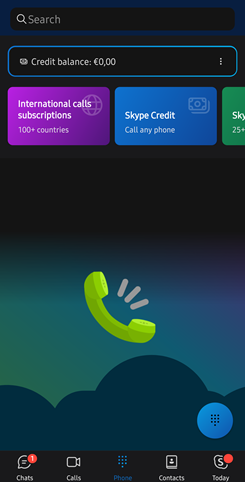
پس از پیدا کردن مخاطب روی نام او بزنید تا به صفحه چت بروید. در صفحه چت روی آیکون تلفن در بالای صفحه بزنید.
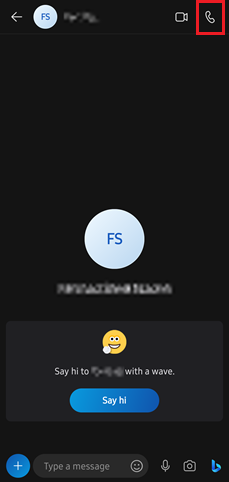
سپس میتوانید تمامی شماره تلفنهای مخاطب را مشاهده کنید. در صورتی که مخاطب دارای حساب اسکایپ باشد، گزینه Call Free on Skype را مشاهده میکنید و میتوانید بهصورت رایگان با او تماس بگیرید. روی این گزینه بزنید.
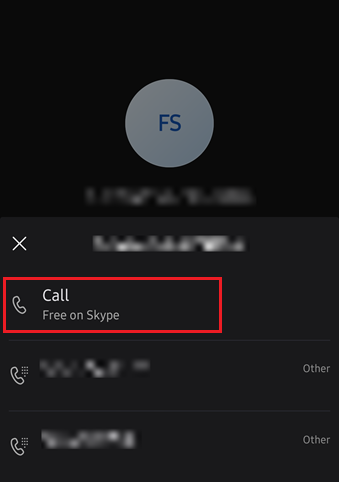
برنامه بلافاصله شروع به برقراری تماس خواهد کرد.
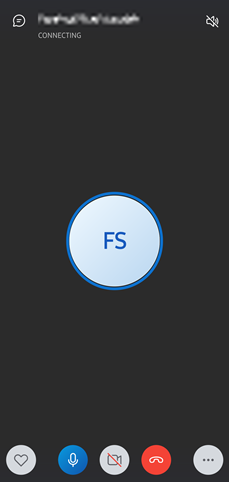
در صورتی که مخاطب شما به اینترنت و برنامه اسکایپ دسترسی داشته باشد، تماس را دریافت کرده و شما میتوانید با او مکالمه کنید.
تماس صوتی در اسکایپ با ای او اس
در آیفون نیز مراحل تقریبا مشابه هستند. میتوانید از بخش جستجو یا صفحه مخاطبین به صفحه چت با مخاطب مدنظرتان رفته و سپس روی آیکون تلفن در بالای صفحه بزنید.
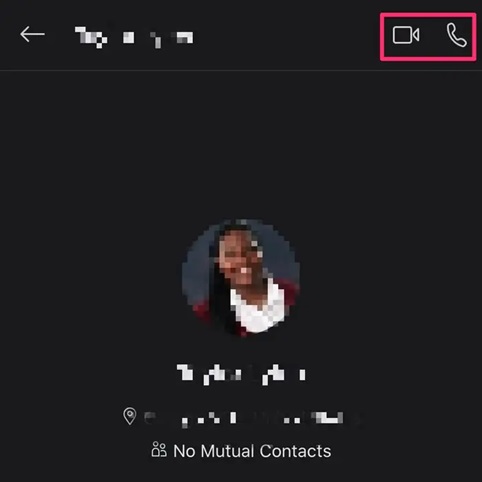
تماس صوتی در اسکایپ با ویندوز
در ویندوز برای برقراری ارتباط و تماس تلفنی کافی است در صفحه اول برنامه از پنل سمت چپ روی گزینه Calls کلیک کنید.
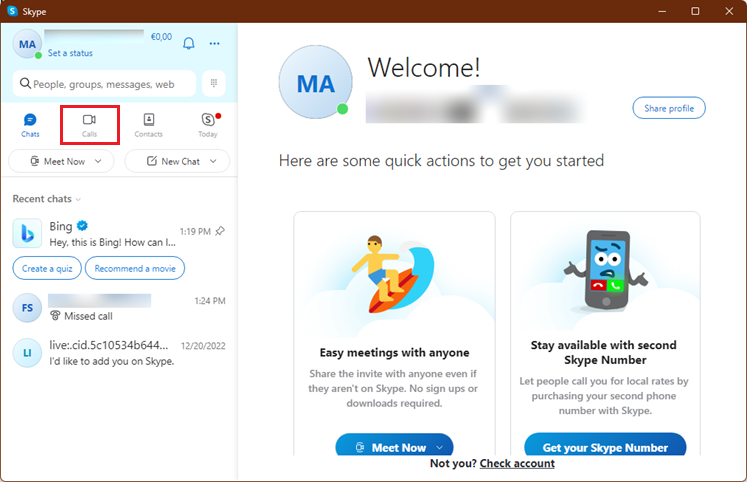
سپس گزینه New Call را انتخاب کنید.
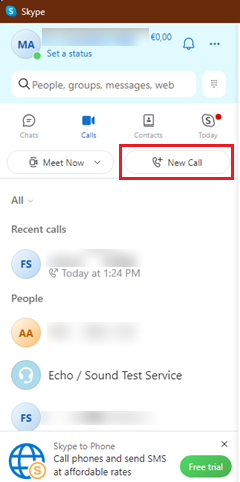
در پنجره باز شده مخاطب خود را انتخاب و روی گزینه Call کلیک کنید. برای برقراری تماس صوتی گروهی نیز کافی است چندین مخاطب را انتخاب و سپس روی گزینه Call کلیک کنید.
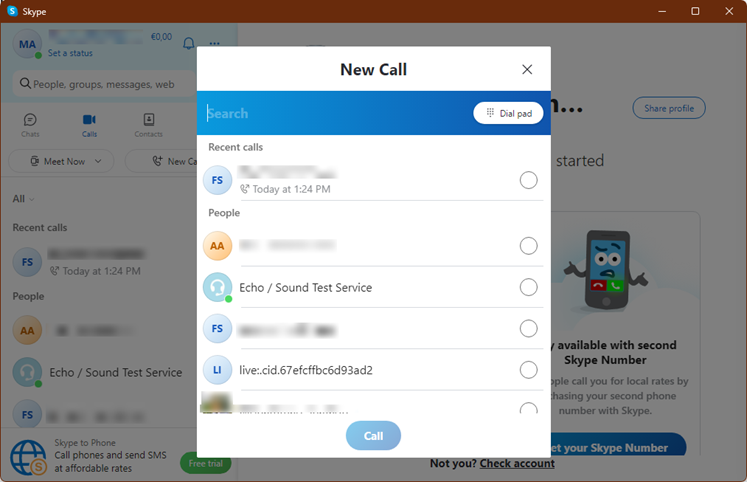
همچنین احتیاجی به افزودن مخاطبان جدید برای تماسهای اسکایپ ندارید و میتوانید در همین صفحه روی Dial Pad زده و شماره تلفن آنها را برای برقرای تماس وارد کنید. نحوه ارتباط صوتی با اسکایپ به همین سادگی است.
نحوه تماس تصویری اسکایپ: وارد کردن یا اضافه کردن مخاطبین
در اپلیکیشن و همچنین برنامه ویندوز اسکایپ نیز میتوانید با رفتن به بخش Contacts به فهرست مخاطبین خود دسترسی پیدا کنید. در گوشی برنامه بهصورت منظم مخاطبان شما را همگامسازی خواهد کرد اما اگر میخواهید با یک مخاطبی که در دفترچه تلفن او را ندارید تماس بگیرید، روی گزینه Contacts زده و سپس New Contact را انتخاب کنید.
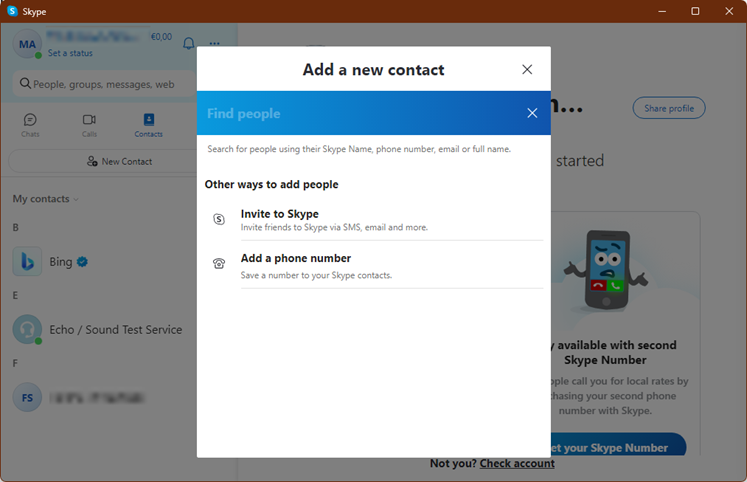
حالا با وارد کردن آدرس ایمیل، شماره تلفن یا نام، میتوانید مخاطب را پیدا کرده و به دفترچه تلفن اضافه کنید.
سخن پایانی
در مقاله تماس صوتی در اسکایپ به نکات خوبی اشاره شد که با رعایت آنها میتوانید یک ارتباط صوتی باکیفیت را در اختیار داشته باشید. اگر در نحوه ارتباط صوتی با اسکایپ با مشکلی مواجه شدید که در توضیحات فوق به آنها اشاره نشده بود میتوانید در بخش نظرات سوالات و مشکلات خود را برای کارشناسان پلازا ارسال کنید.


